Lumens Technology DC-A11 Manuel d'utilisation
Page 64
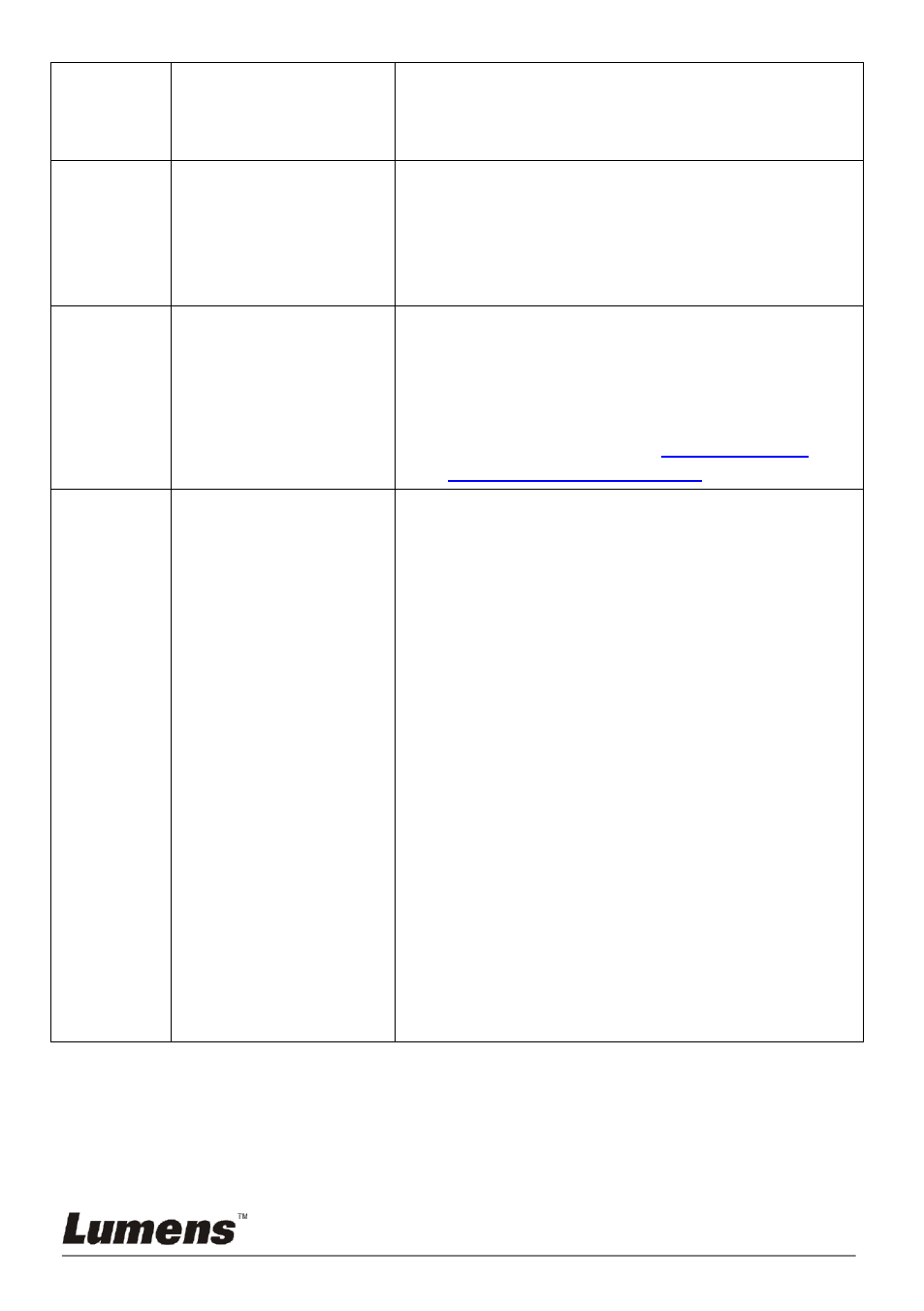
Français - 63
configurations lors
du changement de
DC-A11 ou du
dongle/sentinelle ?
2. Vous ne devez pas remettre à zéro les
configurations quand le dongle/sentinelle est
changé.
14
Mot de passe
manquant.
L’ouverture de
session de la page
d'admin n’a pas
abouti.
Veuillez retenir le bouton [Reset] sur le DC-A11
pendant 5 secondes pour réinitialiser toutes les
configurations aux défaut d'usine.
15
Comment traiter un
signal trop faible?
1.
Veuillez replacer le DC-A11 pour obtenir
une meilleure connexion.
2. Veuillez établir un canal de fréquence
différent que DC-A11 dans la page admin.
pour éviter les interférences du signal.
Veuillez vous référer à
7.3 Je voudrais
changer le SSID et le canal
.
16
Si vous ne vous
parvenez pas
connecter le
DC-A11 avec
l’ « utilitaire réseau
sans fil » dans le
système
d'exploitation
Win7.
Utilisez la connexion sans fil intégrée dans
Windows 7 en suivant les étapes ci-dessous:
1. Cliquez sur Démarrer pour ouvrir le menu
Démarrer, cliquez sur Panneau de
configuration -> Réseau et Internet.
2. Sélectionnez l'option Se connecter à un
réseau dans le «Centre Réseau et
partage». Les points d'accès se trouvant
dans votre environnement sans fil
apparaîtront.
3. Sélectionnez le DC-A11 dans la
connection réseau sans fil par Dongle
(Realtek Wireless LAN 802.11n
RTL819ISU USB 2.0 Network Adapter) et
cliquez sur Connexion.
4. Si la fonction de cryptage est activé,
entrez le mot de passe et cliquez sur OK.
5. Retournez à la fenêtre Centre Réseau et
partage et le réseau sans fil auquel vous
êtes connecté va s’afficher.